Win10系统默认网关的设置以及查看方法教程[多图]
教程之家
操作系统
Win10系统怎么设置默认网关?Win10系统默认网关设置在哪里?下面给大家介绍在Win10系统设置默认网关以及查看默认网关的方法,具体请看下文介绍。
设置步骤:
1、在桌面上右键“网络”图标→属性打开网络和共享中心,或者右键任务栏“网络图标→打开网络和共享中心”;
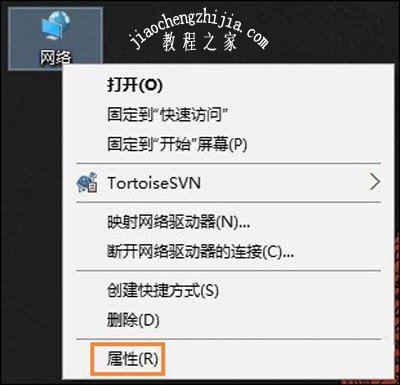
2、点击“更改适配器设置”;
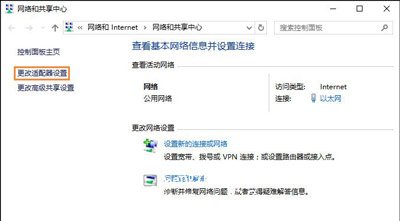
3、右键“本地连接”或者“无线连接”,点击属性;
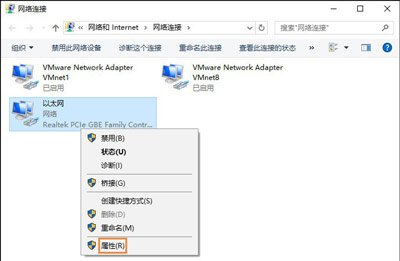
4、在打开的网络属性窗口中,找到“Internet协议版本4(TCP/IPv4)”一项,同时双击该项;
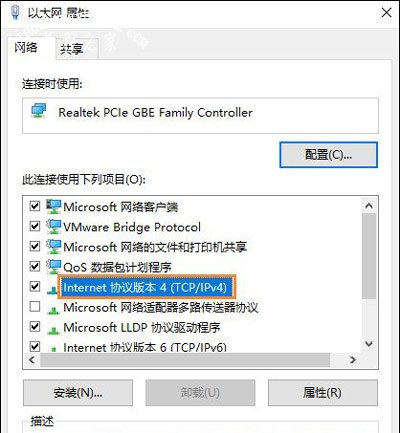
5、勾选“使用下面的IP地址”,然后在下面的IP地址、子网掩码与默认网关分别输入相关的信息,默认网关一定要正确的,这样才能够正常上网的。

查看默认网关的方法:
在命令提示符中输入:ipconfig 即可看到网关真实IP地址。
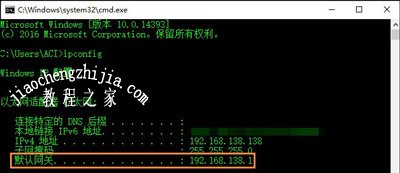
Win10系统常见问题解答:
Win10系统全屏模式玩梦幻西游有黑边的解决方法
Win10系统激活时提示错误代码0xC004D302的解决方法
![笔记本安装win7系统步骤[多图]](https://img.jiaochengzhijia.com/uploadfile/2023/0330/20230330024507811.png@crop@160x90.png)
![如何给电脑重装系统win7[多图]](https://img.jiaochengzhijia.com/uploadfile/2023/0329/20230329223506146.png@crop@160x90.png)

![u盘安装win7系统教程图解[多图]](https://img.jiaochengzhijia.com/uploadfile/2023/0322/20230322061558376.png@crop@160x90.png)
![win7在线重装系统教程[多图]](https://img.jiaochengzhijia.com/uploadfile/2023/0322/20230322010628891.png@crop@160x90.png)
![win10共享文件提示输入网络凭据的两种解决方法[多图]](https://img.jiaochengzhijia.com/uploads/allimg/200521/0545054459-0-lp.png@crop@240x180.png)
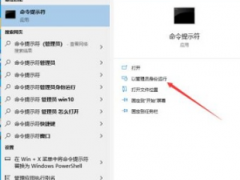
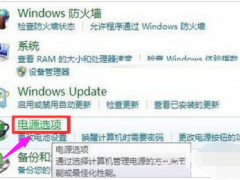
![win11磁盘合并怎么弄[多图]](https://img.jiaochengzhijia.com/uploadfile/2022/1129/20221129044931540.png@crop@240x180.png)